Galaxy Buds kom med Galaxy S10 och de är trådlösa hörlurar som kan matcha det bästa i sin kategori. Vi ska lära dig de bästa knep för dessa hörlurar det som följer med Galaxy S10 + gör ett par rädslor.
En serie knep för få ut det bästa ljudet från Galaxy Buds, anpassa dem bättre för den bästa användarupplevelsen och den serien av anpassningar för att sätta prickarna på kvalitetshörlurar; Vi lär dig till och med att fixa eventuella mikroskärningar som vissa användare drabbas av.
Installera smarta saker
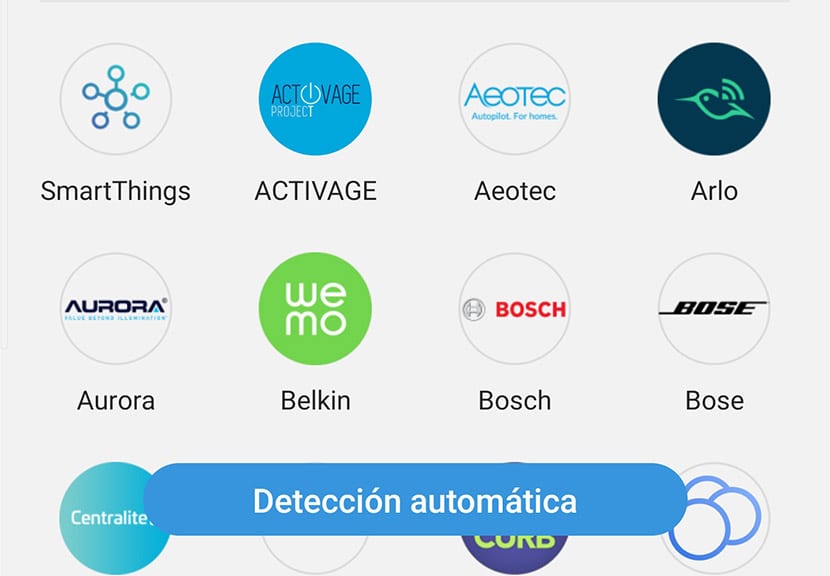
För att använda Funktionen för automatisk anslutning av Galaxy Buds När vi tar bort dem ur deras fall måste vi installera Samsung Smart Things-appen. Så vi ser till att det lilla fönstret dyker upp som varnar oss för att vi kan ansluta de trådlösa Samsung-hörlurarna utan att behöva gå till Bluetooth-alternativet på Galaxy S10; missa inte den här serien med tricks för Galaxy S10 +.
Aktivera Sök enheter i närheten
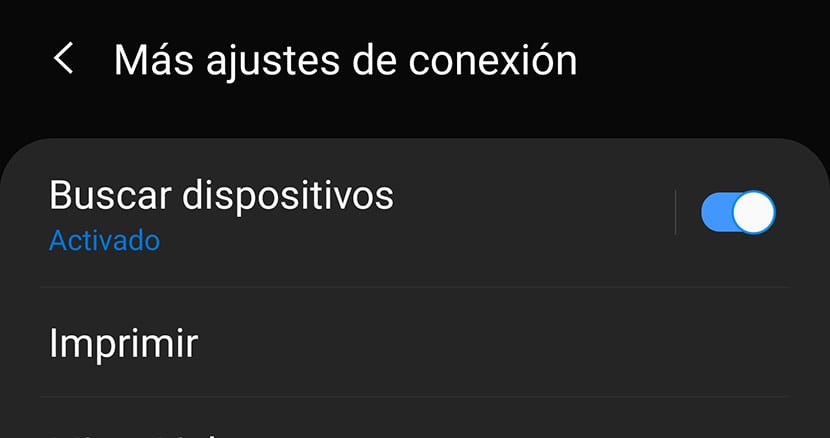
I Samsung Galaxy S10 har vi alternativet aktivera sökning efter enheter i närheten så att i det ögonblick vi tar bort Galaxy Buds från deras fodral, kopplas de automatiskt direkt till det nämnda fönstret:
- Låt oss gå till Inställningar> Anslutning> Fler anslutningsinställningar> Sök efter enheter.
Byt ut adaptern för en större

Det sydkoreanska varumärkets trådlösa hörlurar kommer med olika tillägg. En av dem är de olika adaptrarna för perfekt passform till vårt öra. Vi rekommenderar dig att prova det största av alla eftersom det passar bättre. I vilket fall som helst handlar det om att testa beroende på vår kropp.
Aktivera aktivt ljud
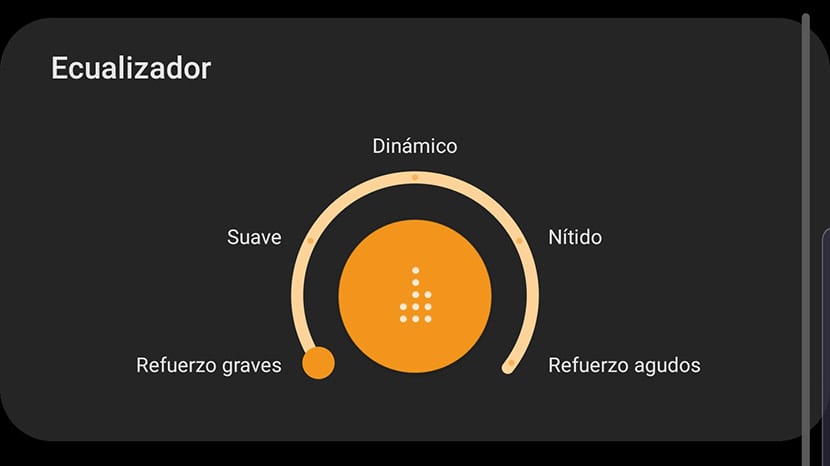
Om du vill förbättra ljudet på dina Galaxy Buds, är det tillrådligt att aktivera ljudutjämnaren det tar med sig dessa hörlurar. Du kan göra det från Galaxy Wearable, appen med vilken vi ska konfigurera de flesta parametrarna i våra bärbara produkter.
På huvudskärmen hittar du Active Sound, vi aktiverar det och sedan vi sätter basläget så att de låter mycket bättre våra knoppar.
Dolby Atmos
Det är nästan ett måste att aktivera Galaxy S10: s Dolby Atmos-ljudalternativ. I kombination med Active Sound kan det vara en dödlig duo för dem som vill få bästa ljudkvalitet från sin nya bärbara enhet. Om det "väsar" mycket på grund av diskanten rekommenderar vi naturligtvis att du försöker avaktivera Active Sound, eftersom det beror mycket på vilken musikstil du gillar att lyssna på.
Från meddelandepanelen du kan hitta direkt tillgång till Dolby Atmos för att aktivera den på din Samsung Galaxy S10-mobil.
Öka ljudet på Galaxy Buds
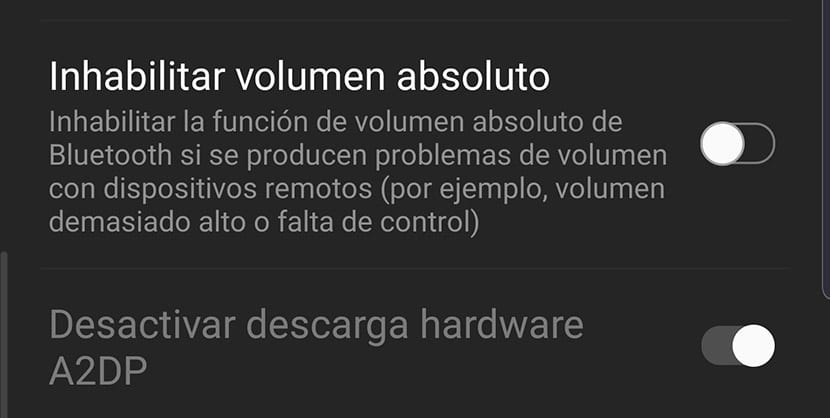
Som standard kan det hända att du saknar lite kraft i volymen. Vi har en lösning och det är det aktivera «Inaktivera absolut volym» i utvecklaralternativen. För detta ska vi:
- Inställningar> Om telefonen> Programinformation> och tryck på 7 gånger på "Byggnummer" för att aktivera utvecklaralternativ.
- Vi går till alternativen från Inställningar och letar efter alternativet "Inaktivera absolut volym" och vi inaktiverar det.
Aktivera mitten av volymsynkronisering

Om du själv vill behålla volymen på Galaxy Buds och multimedia på din telefon kan du göra det så här:
- Inställningar> Anslutningar> Bluetooth> Avancerat (från tre vertikala punkter)> och inaktivera alternativet "Synkronisera volym".
Anpassa beröringsknapparna
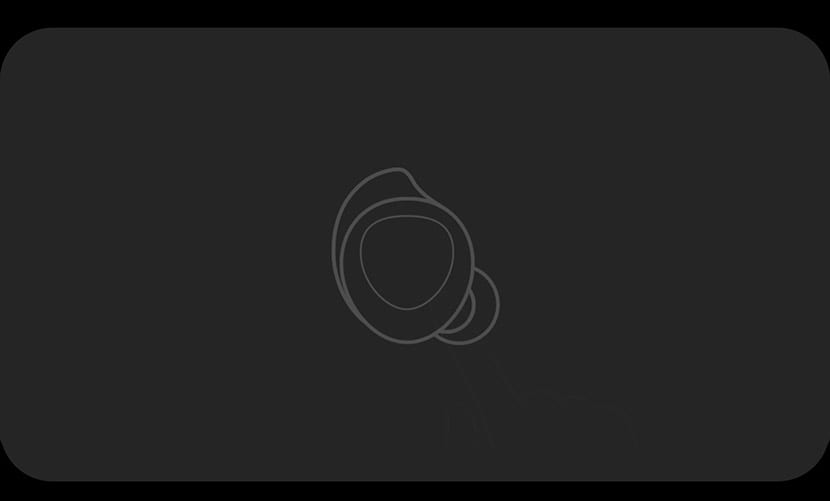
På Galaxy Buds med långt tryck du kan göra dessa åtgärder genom att anpassa den:
- Volym upp / ner.
- Bixby-kommandon.
- Aktivera rumsläget eller tillfälligt.
Du har 4 interaktioner med knopparna: ett tryck, två tryck, tre tryck och långt. Ett tryck spelas upp / pausar, två tryck på nästa låt och tre tryck på för att gå tillbaka till början av låten. Dessa åtgärder kan tillämpas när vi har ett samtal ...
Fullständig läsning av meddelanden och meddelanden
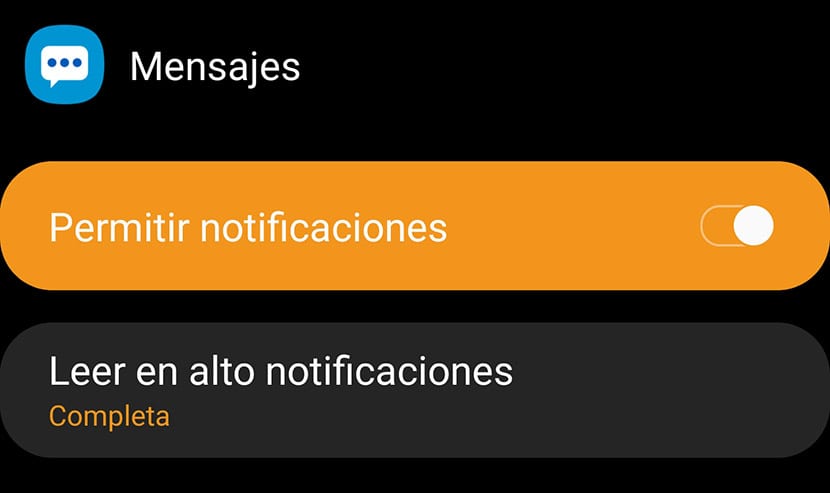
Som standard har vi Samsung-hörlurar 5 appar konfigurerade för att läsa meddelanden med röst och meddelanden som anländer. Men vi kan konfigurera det så att alla fullständiga meddelanden i alla appar läses.
Vi går till Meddelanden>
Fixa mikroskärningar i ljudet
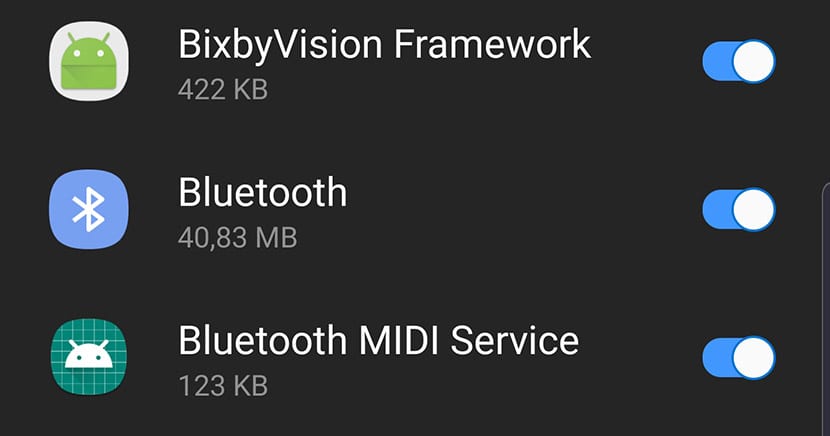
Det har hänt för vissa användare att när de går vidare med sina Galaxy Buds ljudmikroskärningar uppstår lite irriterande. Vi kan lösa det på detta sätt:
- Låt oss gå till Inställningar> Enhetsunderhåll> Batteri och klicka på någon av de appar som visas i listan.
- På appskärmen klickar du på "Optimera batterianvändningen".
- Klicka på "Appar inte optimerade" och vi väljer allt.
- Vi tittar i listan "Bluetooth" och inaktiverar den.
Detta optimerar inte batteriet för Bluetooth och mikroskärningar slutar inträffa. Detta trick är endast giltigt för dem som har mikroskärningar.
Trådlös laddning av dina hörlurar med Galaxy S10
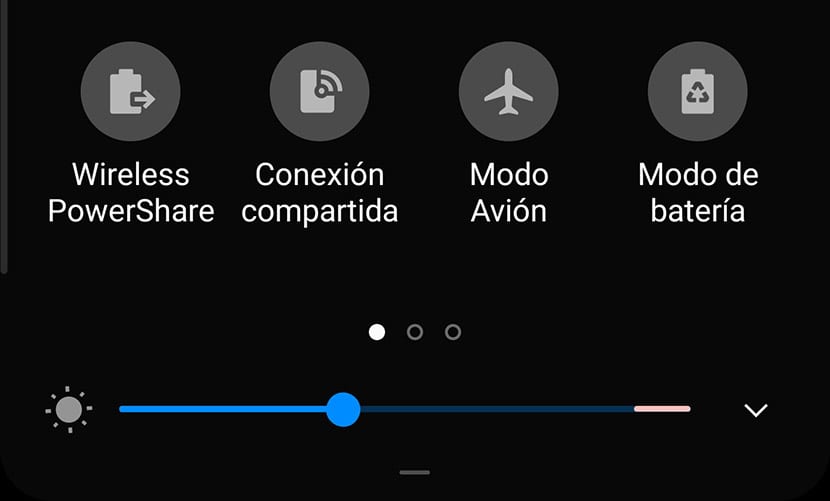
Galaxy S10 har möjlighet att ladda andra enheter trådlöst. Och bland dem har vi Galaxy Buds. För att ladda dem gör vi detta:
- Vi aktiverar från snabbpanelen i meddelandefältet alternativet "Trådlös Powershare".
- Vi vänder Galaxy S10 så att dess baksida syns.
- Vi lägger hörlurarna i deras låda.
- Vi sätter Galaxy Buds skal / låda lite högre än mitten av telefonen.
- Vi får se hur den blinkande blå lysdioden blir röd för att indikera laddning. Det finns också en varningsvibration.
11 knep för dina Galaxy Buds för att få ut mesta möjliga av dessa hörlurar från Samsung som erbjuder en fantastisk användarupplevelse på alla nivåer.
